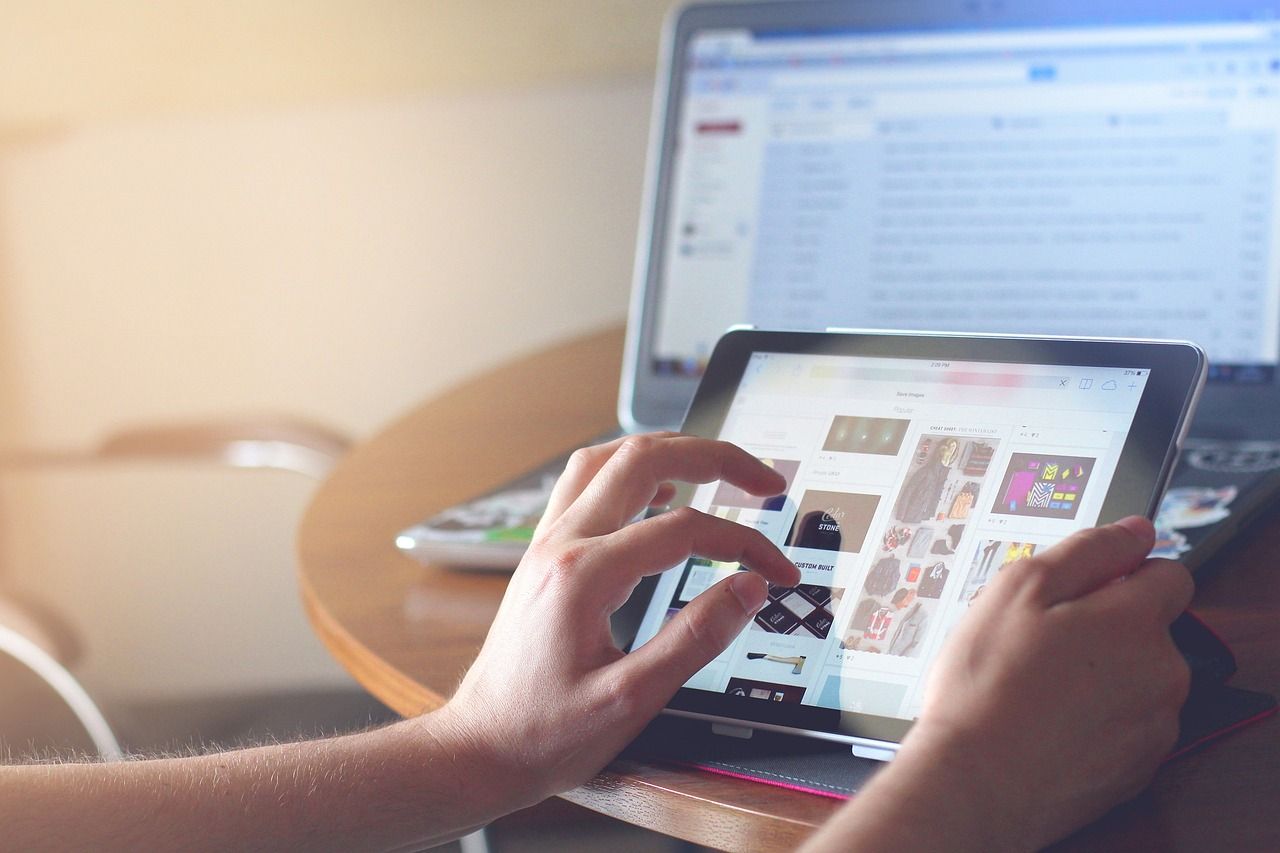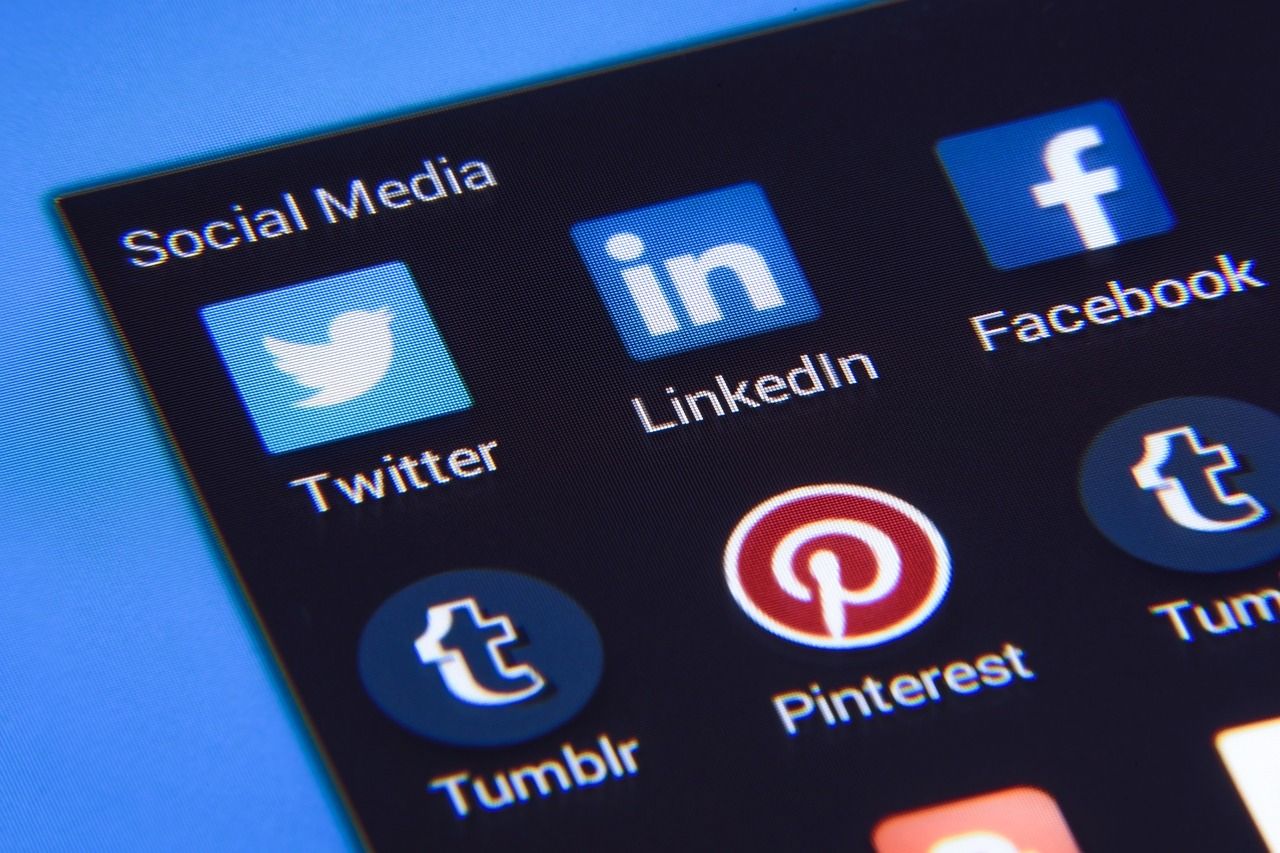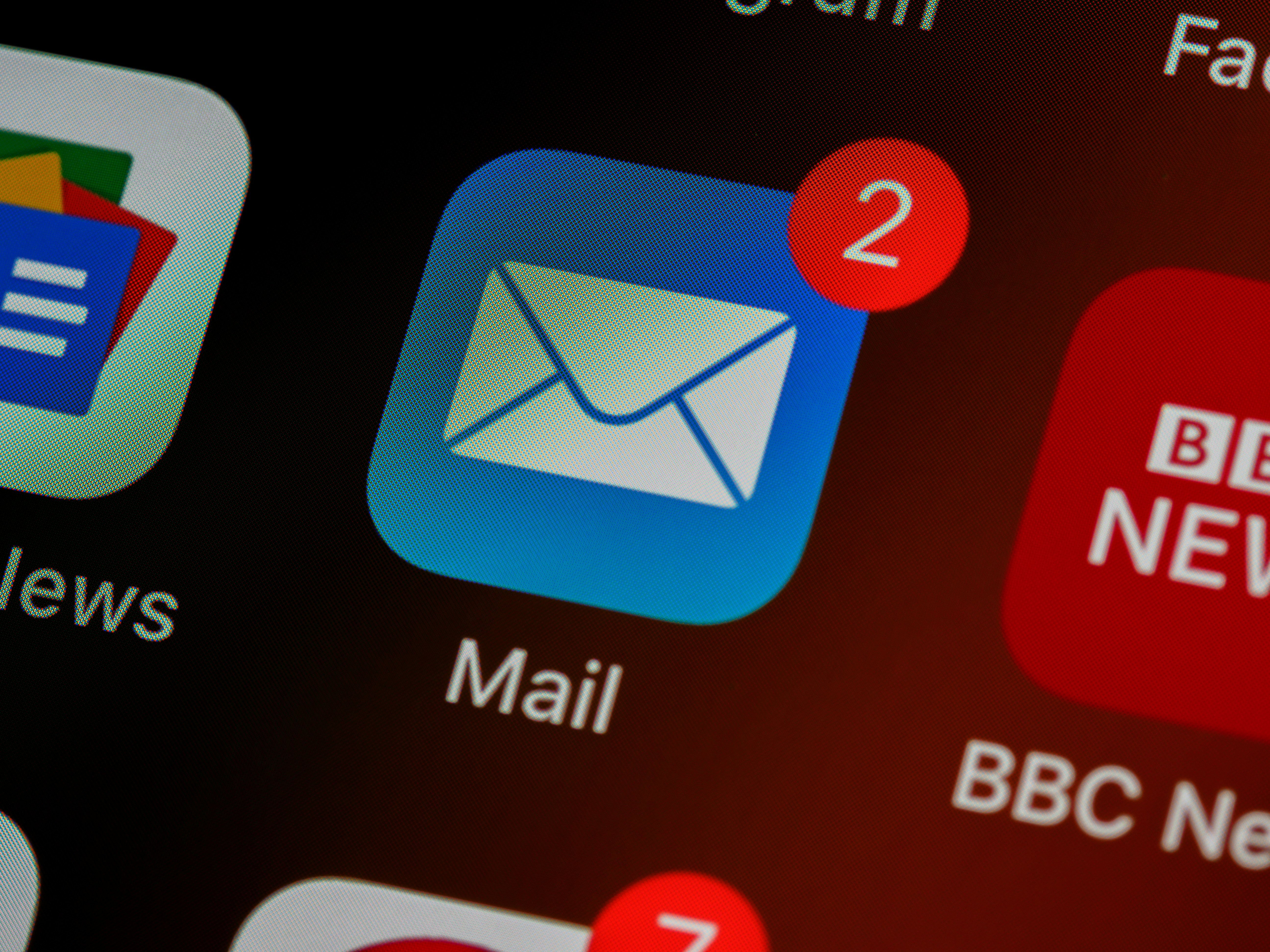Agregar cuentas de personal y gestionar permisos
Puedes agregar a otros miembros del equipo o colaboradores externos a tu cuenta y asignar roles específicos a cada persona. Estos roles te permiten controlar los permisos y dar acceso solo a las áreas que necesitan, como la gestión de eventos o el manejo de órdenes.
Para mayor seguridad, también puedes restringir secciones sensibles, como los detalles financieros o los reportes de ventas.
En este artículo:
Agregar personal a la organización
1. Agregar personal a la organización
Haz clic en el nombre de tu organización en el menú lateral.
Haz clic en el ícono de configuración.
Haz clic en “Staff” para agregar miembros del equipo y definir sus permisos.
Haz clic en “Agregar personal” para añadir un nuevo miembro a tu organización.
Ingresa la dirección de correo electrónico de la persona que deseas agregar a tu organización, luego haz clic en “Invitar”.
Nota: la dirección de correo debe estar vinculada a una cuenta registrada en 7am; de lo contrario, no se podrá agregar. Aquí tienes un artículo sobre cómo crear una cuenta.
Una vez que el miembro haya sido agregado, haz clic en su perfil para administrar sus roles y permisos.
Primero verás la sección “Permisos del panel”, donde puedes ajustar la configuración. Marca las casillas a las que deseas que el usuario tenga acceso.
Desmarca “Reportes” y “Finanzas” si no quieres que el usuario vea información financiera sensible.
¡Importante! Si marcas la casilla “Organización”, ese usuario podrá agregar a otras personas. Se recomienda dejar esta opción sin marcar.
Luego, ve a “Permisos de apps” y selecciona las apps a las que quieres que el usuario tenga acceso.
Por último, navega hasta “Permisos de extensiones”. Aquí puedes otorgar acceso al escáner de tickets para tus eventos. Para configurar un usuario básico, como un voluntario de festival, simplemente marca “Eventos” y “Extensión de escaneo de tickets”. Esto limitará su acceso exclusivamente al escaneo de tickets, lo cual es ideal para personal temporal o voluntarios.
Una vez que hayas definido los permisos, presiona “Actualizar” para guardar la configuración.
Si deseas eliminar a un miembro del equipo, haz clic en el botón “Eliminar”.
Después de administrar el personal y los permisos, estarás listo para seleccionar la moneda de tu organización, lo cual es fundamental para procesar pagos y gestionar las transacciones financieras.
Preguntas frecuentes
¿Cómo invito a alguien a mi organización y configuro sus accesos?
Primero, asegúrate de estar dentro de la organización. Luego ve a “Staff” y haz clic en “Agregar personal”. Ingresa su correo electrónico, haz clic en “Invitar”, y asigna los permisos. Presiona “Actualizar” para guardar.
¿Puedo actualizar o eliminar personal más adelante?
¡Sí! Puedes eliminar a un miembro haciendo clic en “Eliminar” desde su perfil, o ajustar sus permisos en cualquier momento seleccionando su perfil.